

21.11.2020
Как узнать систему координат в выписке или файле КПТ
Узнать, какая система координат используется в выписке или в файле КПТ, можно с помощью программного модуля «Полигон Про: Печать XML» или веб-сервиса «Печать XML-файлов выписок и КПТ», расположенного на нашем сайте. Помимо этого на сайте можно узнать, какая система координат используется в файлах, содержащихся в Архиве КПТ.
С помощью «Полигон Про: Печать XML»
Внимание! Для работы в модуле необходима активная лицензия, в состав которой входит модуль «Полигон Про: Печать XML».
Откройте модуль «Печать XML»:

- В открывшемся окне выберите файл с помощью кнопки
 , затем выберите папку для сохранения преобразованного файла с помощью кнопки
, затем выберите папку для сохранения преобразованного файла с помощью кнопки  .
.
Примечание: если папка для сохранения не выбрана, программа установит путь по умолчанию.
- Установите параметры печати и нажмите кнопку
 .
.
Преобразование файла может занять некоторое время (до нескольких минут в зависимости от размера файла). По окончании вы увидите сообщение об успешном выполнении.
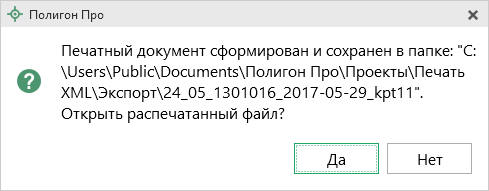
Нажмите на кнопку «Да», чтобы сразу же открыть файл.
Нажмите кнопку «Нет», чтобы закрыть сообщение. Распечатанный файл вы сможете открыть самостоятельно из указанной для сохранения папки.
- В преобразованном файле найдите систему координат вручную либо нажмите на клавиатуре сочетание клавиш Ctrl+F. В строке поиска введите «Система координат».
Результат поиска укажет на систему координат.
С помощью веб-сервиса «Печать XML»
Перейдите на страницу веб-сервиса «Печать XML» (Главная → Веб-сервисы Полигон → Печать XML).
- Перетащите XML-файл или ZIP-архив в выделенную пунктиром область или выберите файл с помощью кнопки «Выбрать файл»:

- Дождитесь окончания загрузки файла.
Примечание: в кадастровом плане территории может быть огромное количество точек земельных участков, точек границ объектов и других. Для версий 11 (ЕГРН 01), 10, 09, 08 проблема скорости печати решена, а для ранних версий вы можете исключить часть информации с помощью галочек , чтобы получить документ быстрее.
Затем ознакомьтесь с появившимися ниже результатами:

Передача файла на сервер и процесс конвертации может занять некоторое время (вплоть до нескольких минут в зависимости от размера файла). Не закрывайте окно браузера и не переходите по ссылкам.
Примечание: оглавление с ссылками выводится при печати КПТ версий 11, 10, 09, 08. Если необходимо вывести единым документом, то установите галочку «Печатать КПТ в один документ».
1) Поиск системы координат в оглавлении КПТ
В оглавлении пройдите по ссылке «Описание местоположения границ между субъектами Российской Федерации, границ муниципальных образований, границ населенных пунктов, расположенных в кадастровом квартале»:

Открывшаяся в новой вкладке страница содержит таблицу, в которой систему координат можно найти вручную или с помощью поиска.
Нажмите на клавиатуре сочетание клавиш Ctrl+F. В строке поиска введите «Система координат».
Результат поиска укажет на систему координат.
2) Поиск системы координат в выписке
В открывшейся вкладке выписке найдите систему координат вручную или нажмите на клавиатуре сочетание клавиш Ctrl+F.
В строке поиска введите «Система координат». Результат поиска укажет на систему координат.
С помощью веб-сервиса «Архив КПТ»
Перейдите на страницу веб-сервиса «Архив КПТ» (Главная → Веб-сервисы Полигон → Архив КПТ).- введите в поле поиска кадастровый номер объекта (или адрес объекта) или в списке регионов выберите ваш регион, район, квартал, кадастровый номер объекта и файл КПТ;
- выберите нужный кадастровый файл и откройте его. В появившемся списке последним пунктом является система координат:

|
Полигон Про: Печать XML → |
| Каталог программ для КИ → |
Техническая поддержка «Полигон» для лесопользователей — мы всегда на связи — не только в телеграм-чатах, но и по телефону, по email и даже онлайн.
17.02.2025
Как настроить шаблоны дипломов СПО под требования организации?
17.02.2025
Готовим аттестаты школы по требованиям 2025 года
14.02.2025
Итоги вебинара «Особенности оформления диплома СПО с демоэкзаменом в 2025 г.»
14.02.2025
Итоги экспресс-обзора «ГКУ и ГРП в Полигон Про — как сформировать заявление и подписать его Госключом»
14.02.2025
Веб-сервисы Полигон переехали на новый домен
13.02.2025



